(B??ta) Supprimer les contrats principaux
Objectif
Supprimer un contrat principal de votre projet Procore.
Contexte
Vous pouvez supprimer un contrat principal de Procore s'il n'est PAS dans le statut « Approuvé » et s'il n'a PAS fait l'objet d'un ordre de changement. Afin d'éviter que les contrats principaux ne soient définitivement supprimés de Procore, seuls les utilisateurs disposant des « Autorisations utilisateur requises » peuvent supprimer un contrat.
Mise en garde
- La suppression d'un contrat client le fait disparaître définitivement de Procore. Ceci inclut sa ventilation des coûts (VDC) ainsi que tous ses postes.
- Si le contrat est lié à d'autres éléments Procore créés ou stockés dans d'autres outils (comme un bon de commande, un contrat de sous-traitance, un document, etc.), les liens sont également supprimés.
- Un contrat principal supprimé ne peut pas être récupéré, restauré ou reconstitué par vous ou par Procore.
Éléments à prendre en compte
- Autorisations utilisateur requises :
- Autorisations de niveau « Admin » dans l'outil Contrats principaux du projet.
OU - Autorisations de niveau « Lecture seule » ou « Standard » dans l'outil Contrats principaux du projet avec l'autorisation granulaire « Supprimer un contrat principal » activée dans votre modèle d'autorisation.
- Autorisations de niveau « Admin » dans l'outil Contrats principaux du projet.
- Limitations :
Les contrats principaux ne peuvent pas être supprimés lorsque :- Le contrat principal a le statut « Approuvé ».
- Le contrat principal comporte un ou plusieurs ordres de changement au contrat principal (OCCP). Vous ne pouvez supprimer un contrat principal qu'après avoir supprimé les OCCP. Voir Supprimer un ordre de changement au contrat principal.
- Une facture au maître d’ouvrage a été créée pour l’contrat principal. Voir Créer des factures au maître d’ouvrage.
Conseil
Existe-t-il un moyen de supprimer un contrat principal après avoir créé un ordre de changement ? Oui .Si vous avez vraiment besoin de supprimer un contrat principal,vous pouvez le faire passer de« Approuvé »à un autre statut.Vous devrez également supprimer tous les OCCP qui lui sont associés. Voir Supprimer un ordre de changement au contrat principal (OCCP).
Conditions préalables
Procédure
- Accédez à l'outil Contrats principaux du projet.
- Localisez le contrat à supprimer. Cliquez ensuite sur son lien Numéro pour l'ouvrir.
- Dans le coin supérieur droit de la page, cliquez sur les points de suspension verticaux et choisissez Supprimer le contrat.

Remarques
Si l’option Supprimer le contrat est grisée et non disponible, passez le curseur de votre souris sur l’info-bulle pour en connaître la raison. En règle générale, cela ne se produit que dans les cas suivants :
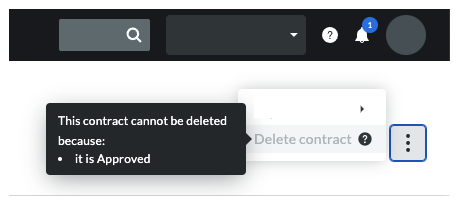
- Le contrat principal a le statut « Approuvé ».
- Le contrat principal comporte un ou plusieurs ordres de changement au contrat principal (OCCP). Vous ne pouvez supprimer un contrat principal qu'après avoir supprimé les OCCP. Voir Supprimer un ordre de changement au contrat principal (OCCP).
- Une facture au maître d’ouvrage a été créée pour l’contrat principal. Voir Créer des factures au maître d’ouvrage.
- Cliquez sur Confirmer dans la fenêtre de confirmation.

